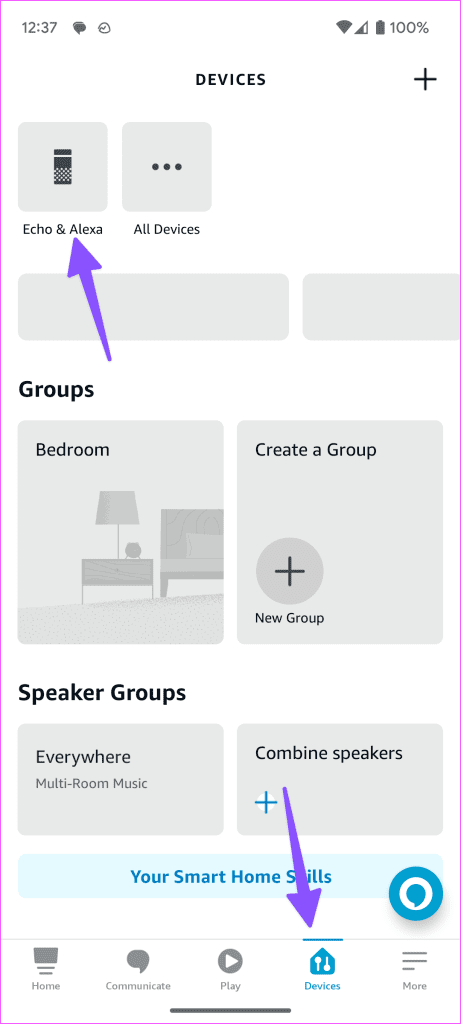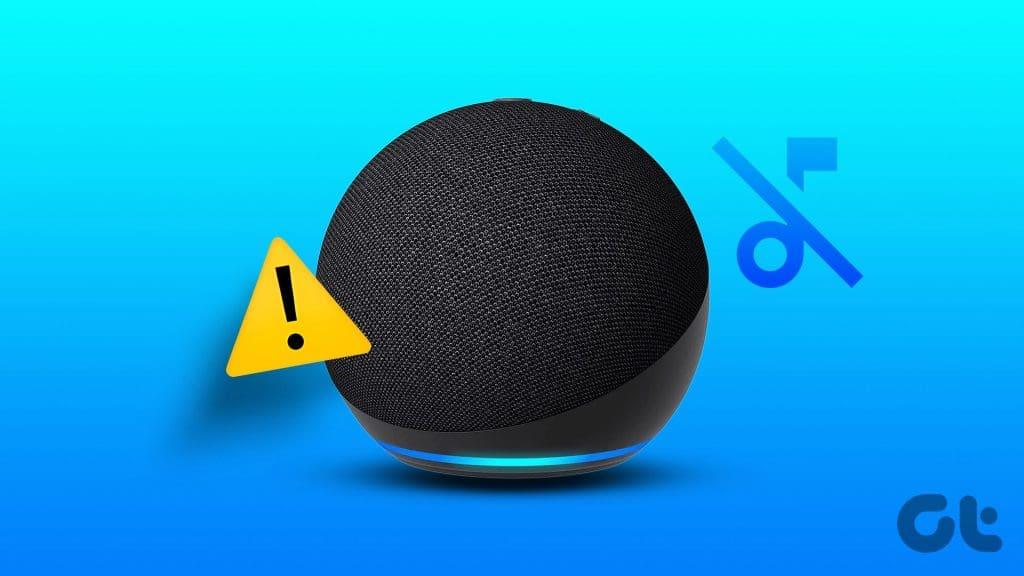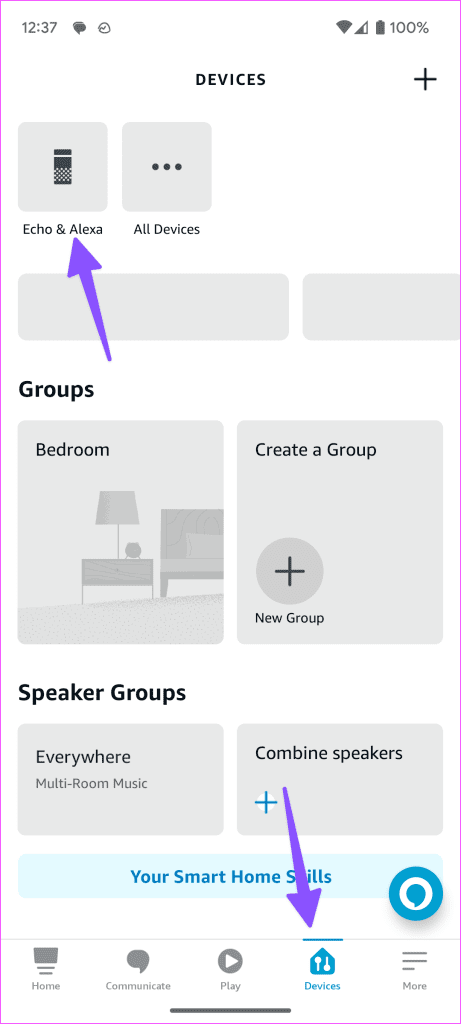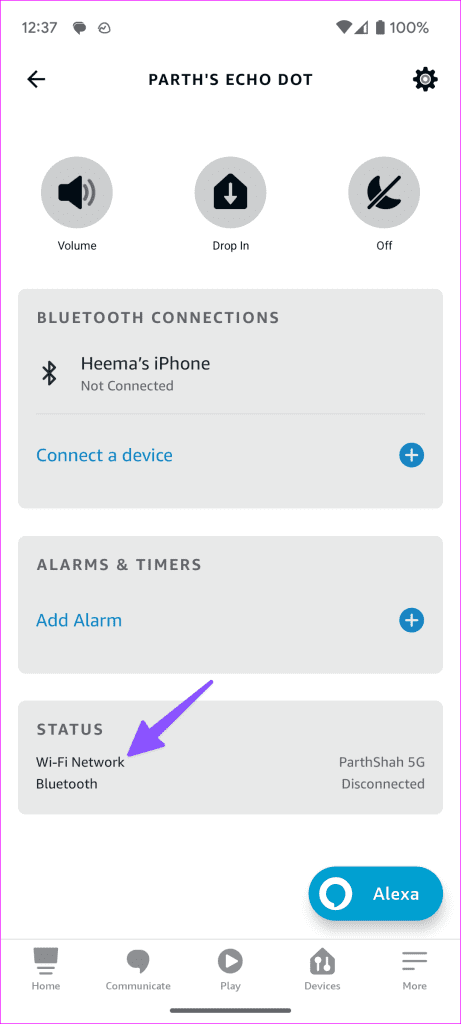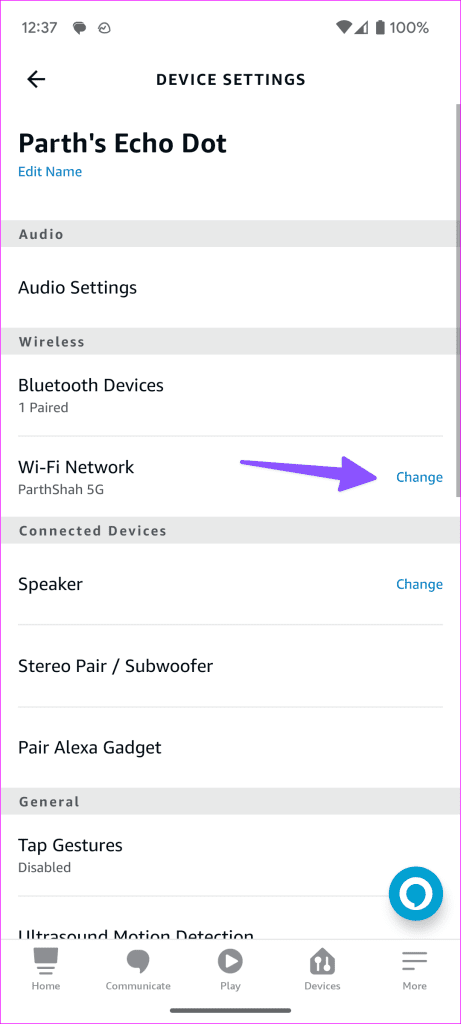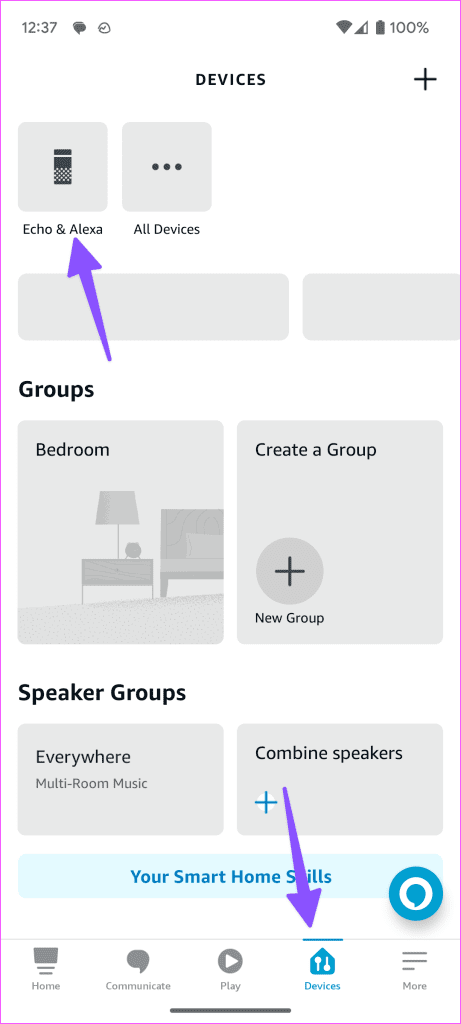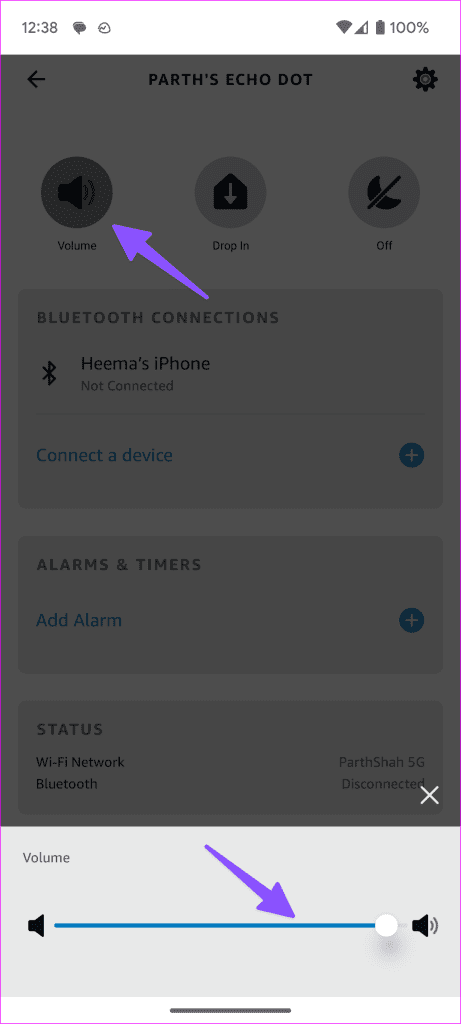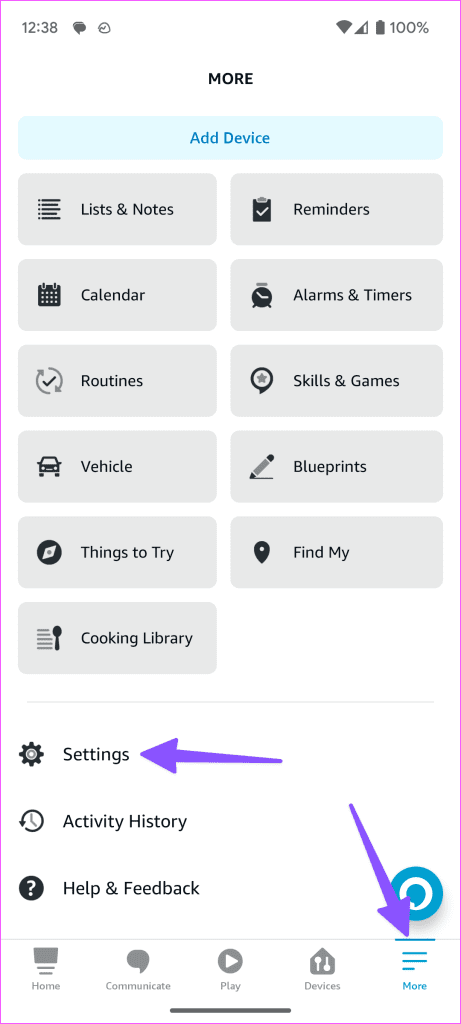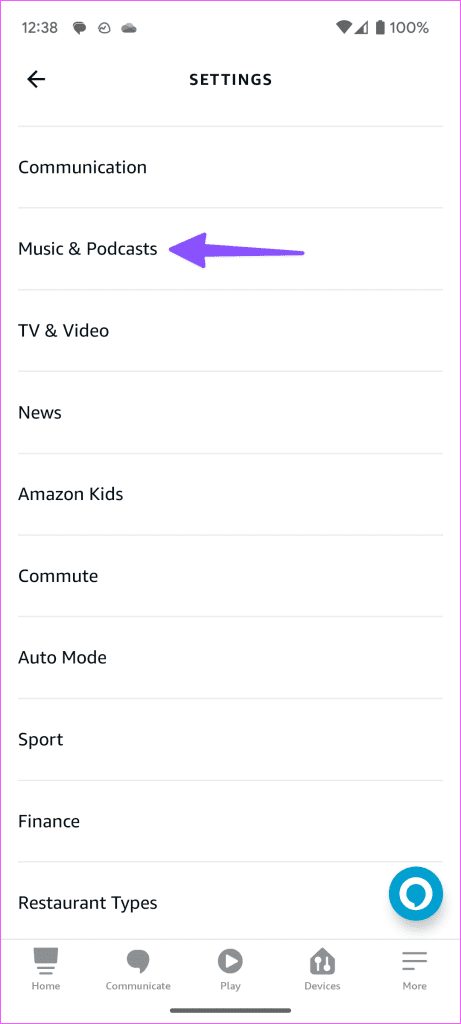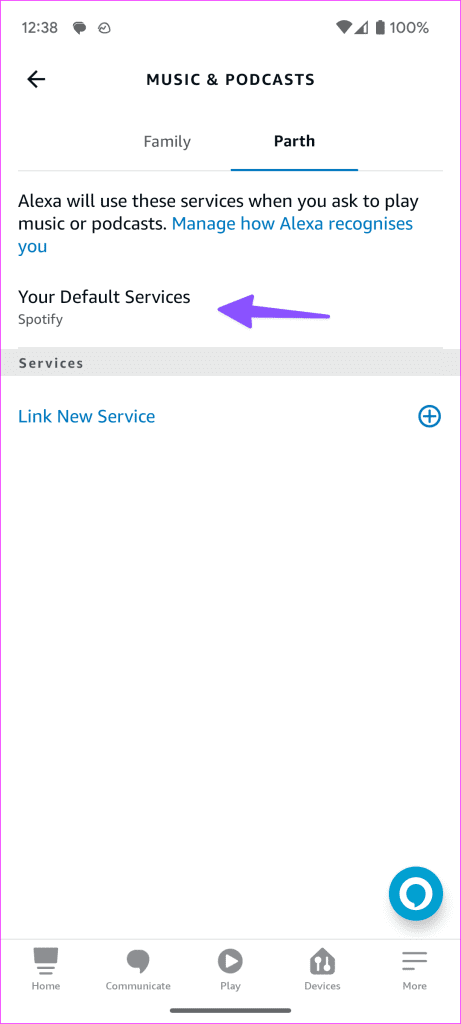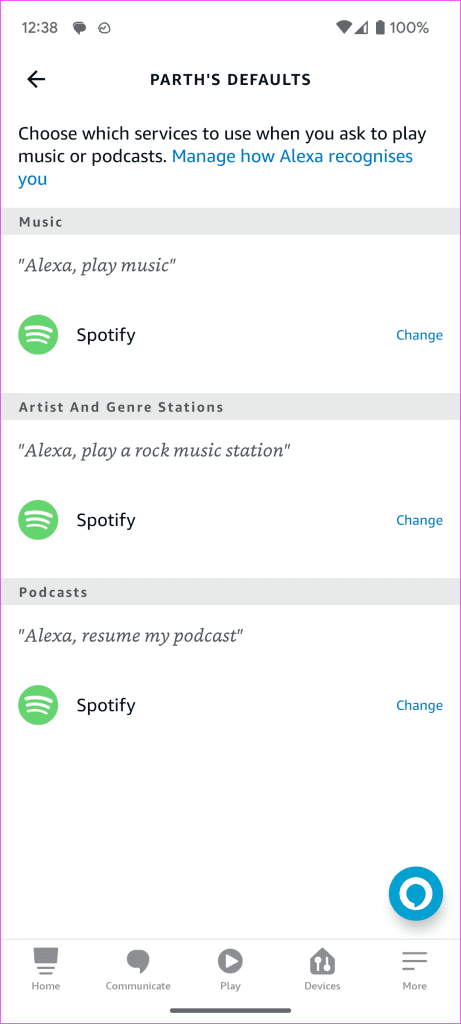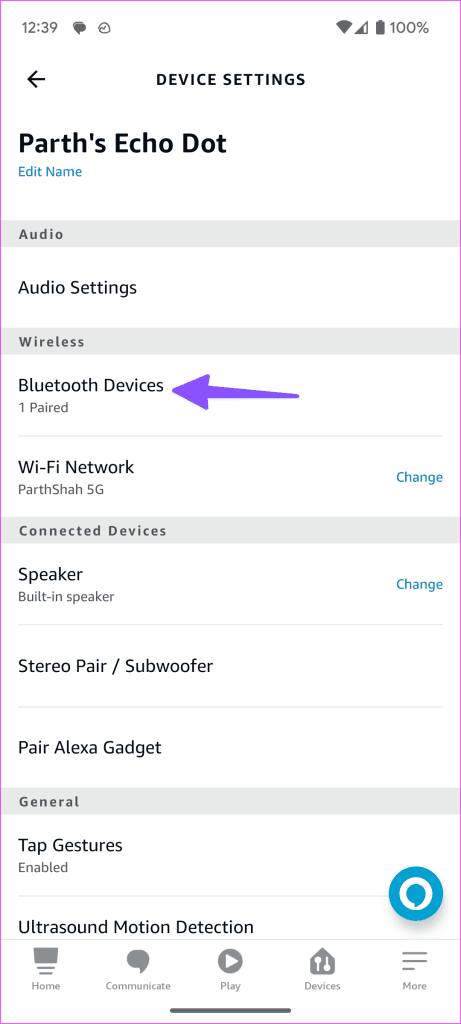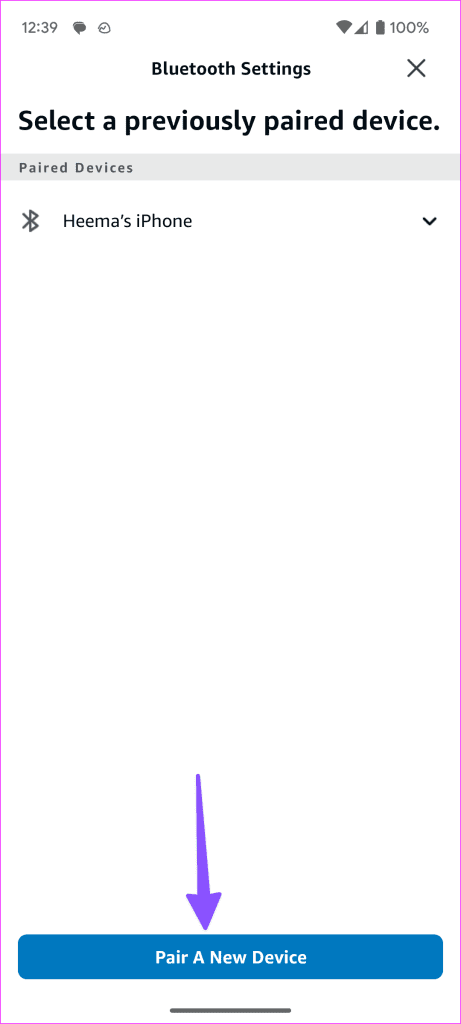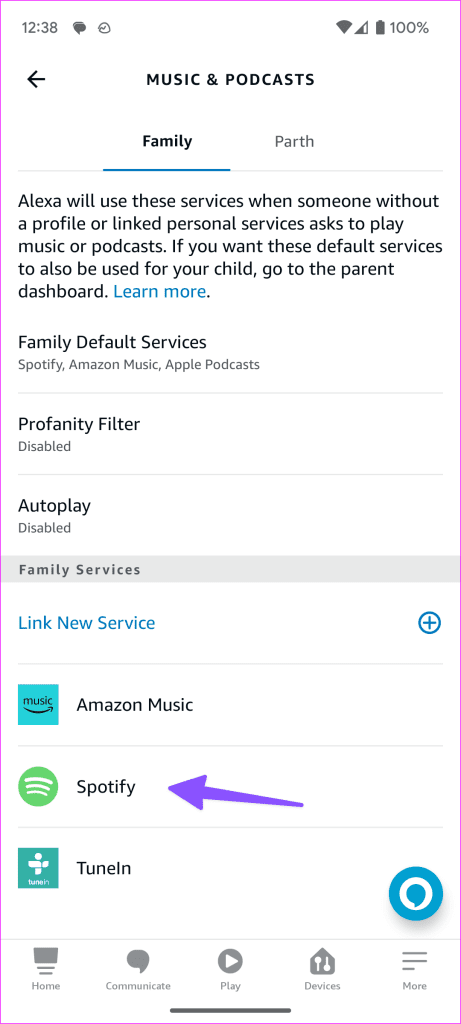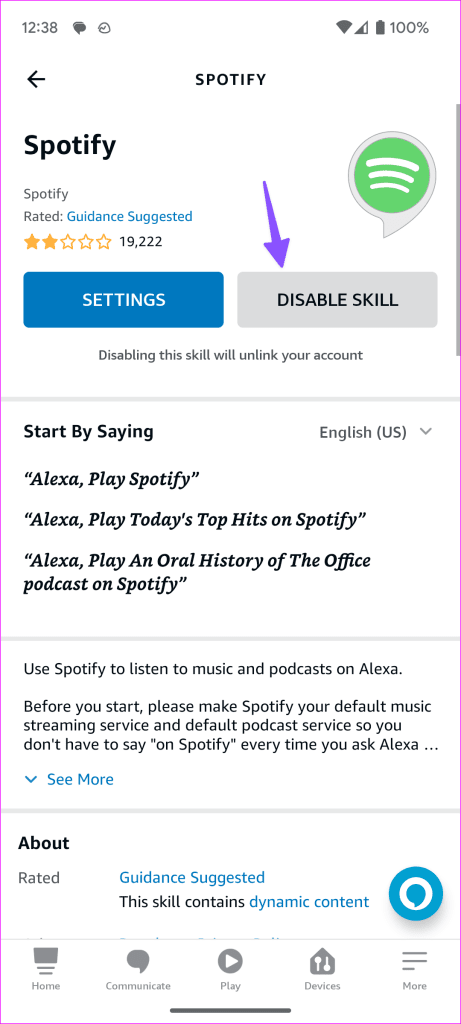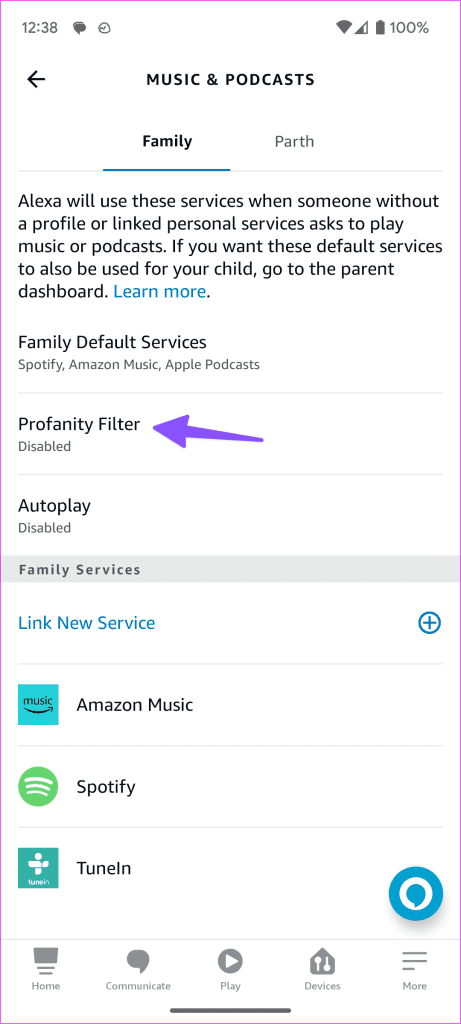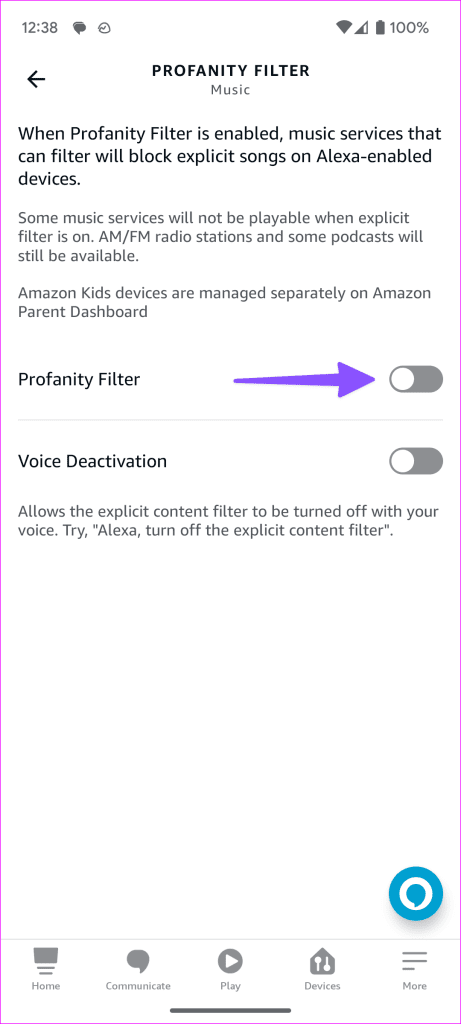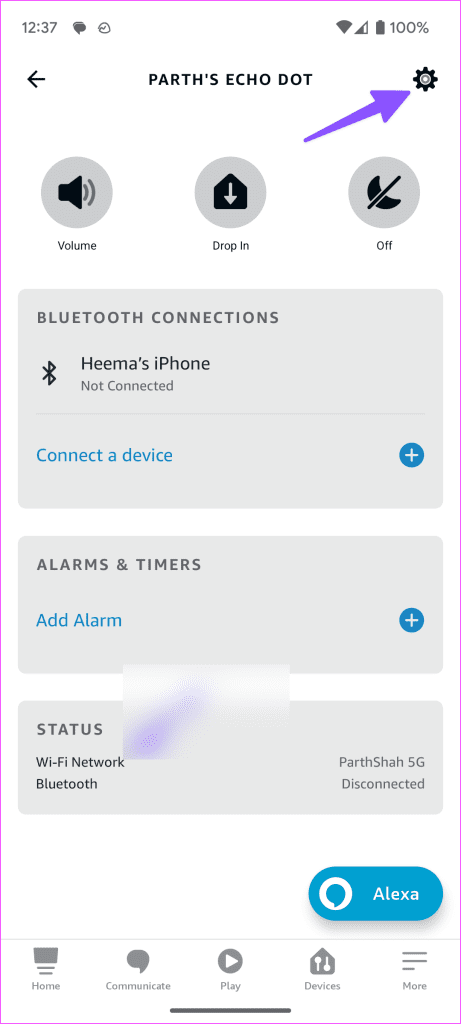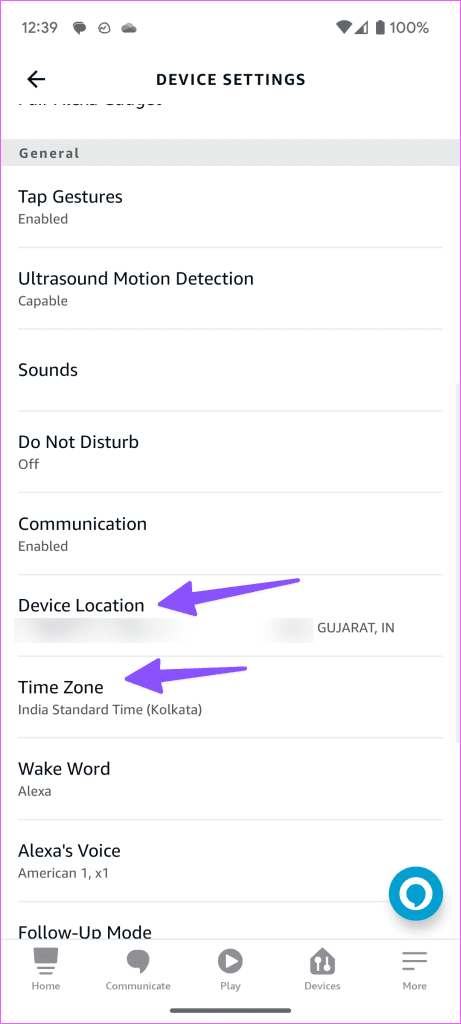Amazon Echo は、Alexa を搭載したスマート スピーカーの中で最も手頃な価格の 1 つです。お気に入りの音楽トラックを再生したり、音声コマンドでホーム オートメーションやオフィス オートメーションを実行したり、リアルタイムの交通情報やニュースなどを取得したりできます。 Amazon Echo のエクスペリエンスは完璧ですが、ブルーライトが点灯したり、Wi-Fi に接続できなかったり、音楽の再生に失敗したりすることがあります。 Amazon Echo が音楽を再生できない場合の最良の方法は次のとおりです。
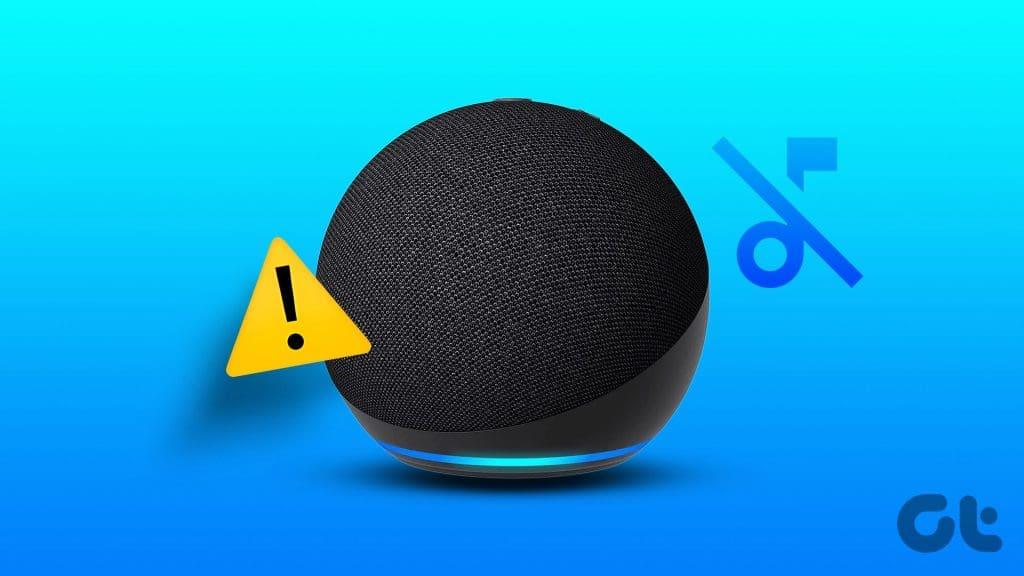
Amazon Echo は、Spotify、Apple Music、Pandora、その他のストリーミング サービスと互換性があります。ただし、そもそもスマート スピーカーが音楽トラックのストリーミングに失敗すると、それはすべて意味がありません。 Amazon Echo が応答しているのに音楽が再生されない理由は次のとおりです。
1.Amazon Echoを再起動します
最初にいくつかの基本を説明しましょう。 Amazon Echo を電源から外し、10 ~ 15 秒待ってから再び接続する必要があります。ここで、音声コマンドを使用するか、携帯電話の Bluetooth 接続経由で音楽を再生します。
2. インターネット接続を確認する
Amazon Echo が Spotify、Amazon Music、Apple Music などのストリーミング サービスから音楽を再生する場合は、堅牢な Wi-Fi ネットワークに接続されていることを確認してください。 Amazon Echo で現在の Wi-Fi ネットワークを確認する方法は次のとおりです。
ステップ 1:携帯電話で Alexa アプリを開きます。
ステップ 2: [デバイス] タブに移動し、Echo を選択します。
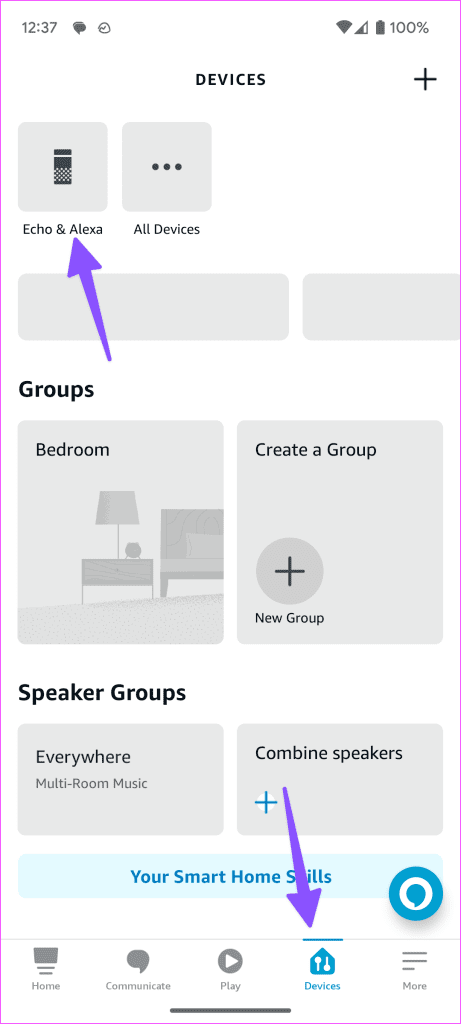
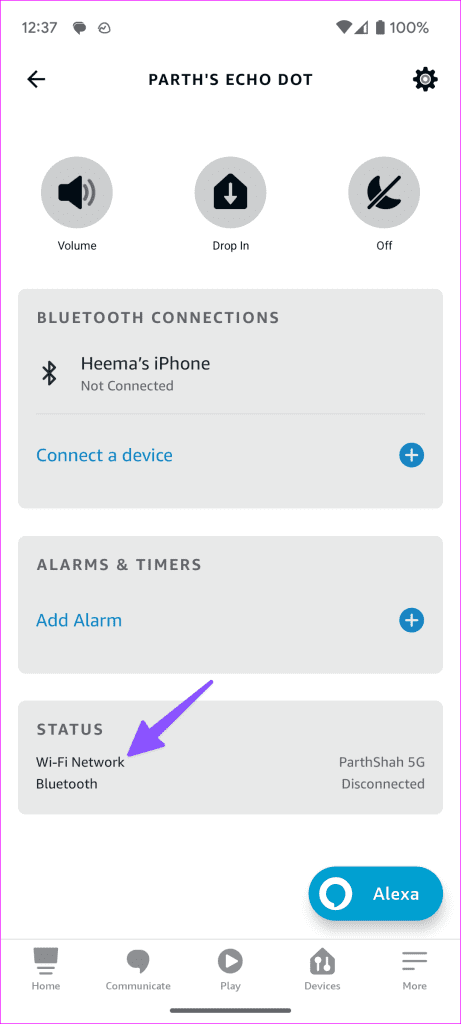
ステップ 3:下にスクロールして、接続されている Wi-Fi ネットワークを確認します。
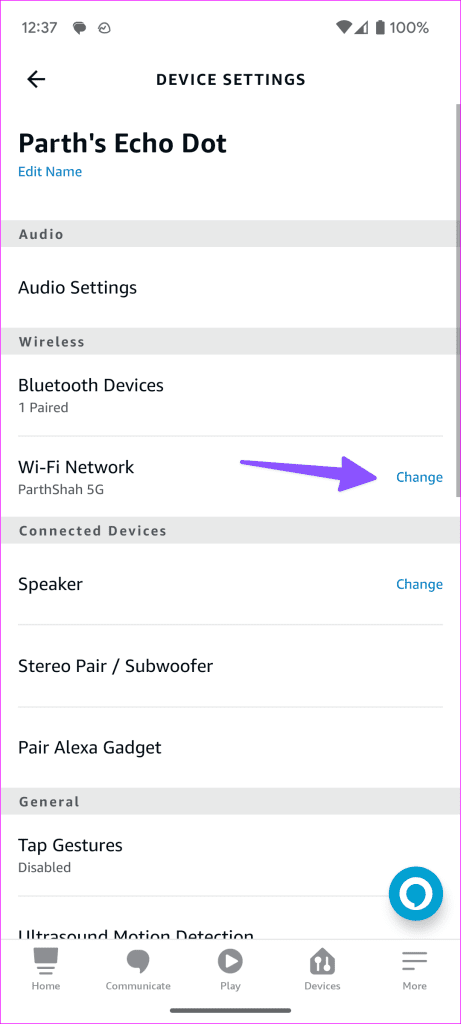
それをタップし、次のメニューからWi-Fiネットワークを変更できます。
3. Amazon Echoの音量を確認する
Amazon Echo がミュートに設定されている場合、オーディオトラックを聞くことができません。 Amazon Echo の音量ボタンを使用するか、Alexa アプリを使用してサウンドを調整できます。
ステップ 1: Alexa を起動し、[デバイス] メニューから Amazon Echo デバイスを見つけます (上記の手順を確認してください)。
ステップ 2:スライダーを選択して使用し、音を大きくします。
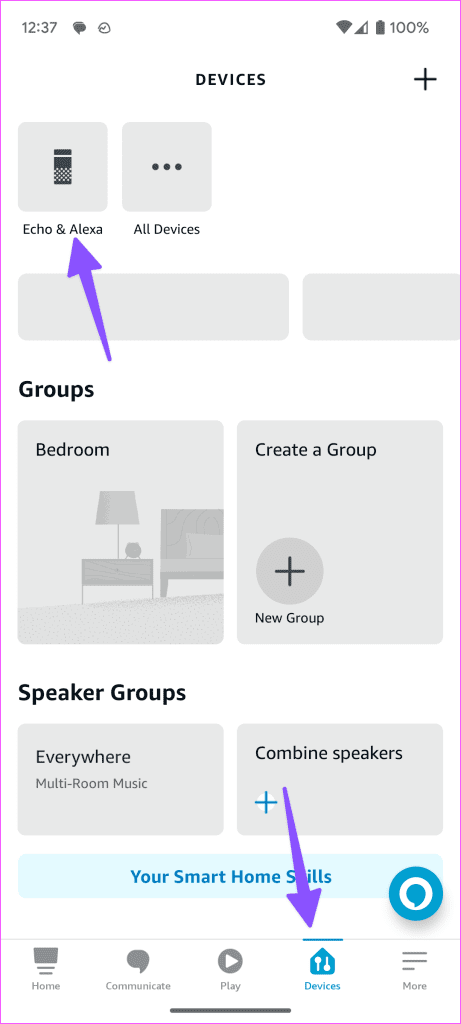
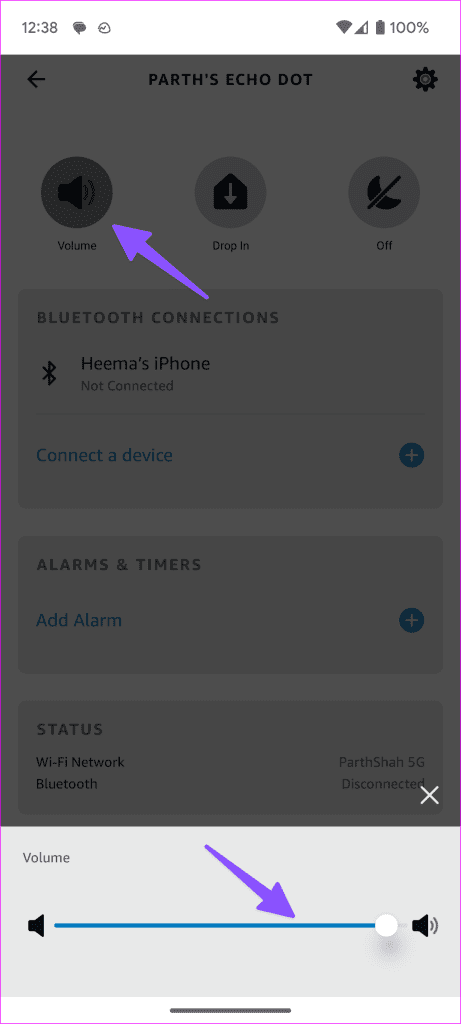
4. サブスクリプションを確認する
Amazon Echo で Spotify または Apple Music の曲を再生しようとしていますか?サブスクリプションの有効期限が切れている場合、スマート スピーカーはそのサブスクリプションの曲を再生できません。アクティブな Spotify、Apple Music、Tidal、または Pandora のサブスクリプションを確認して、再試行する必要があります。
5. デフォルトの音楽サービスを確認する
関連するコマンドを使用するには、Amazon Echo のデフォルトの音楽サービスも確認する必要があります。
ステップ 1: Alexa を起動し、「その他」タブに移動します。
ステップ 2: [設定] アイコンをタップします。
ステップ 3: [音楽とポッドキャスト] までスクロールします。デフォルトのサービスを選択します。
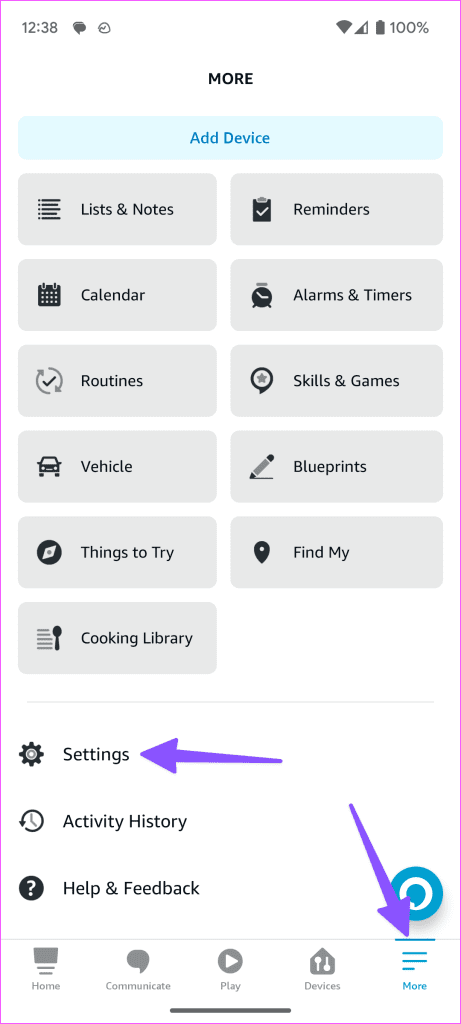
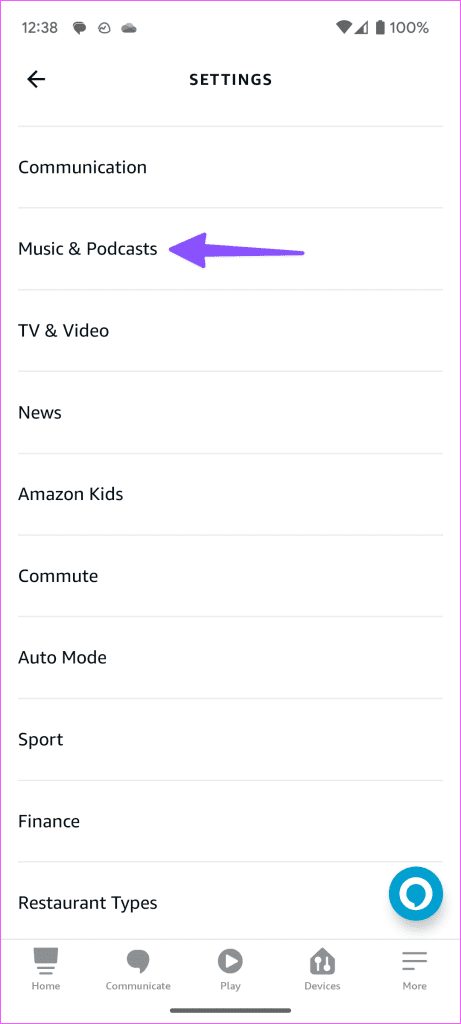
ステップ 4:お気に入りの音楽ストリーミング サービスをデフォルトとして設定します。
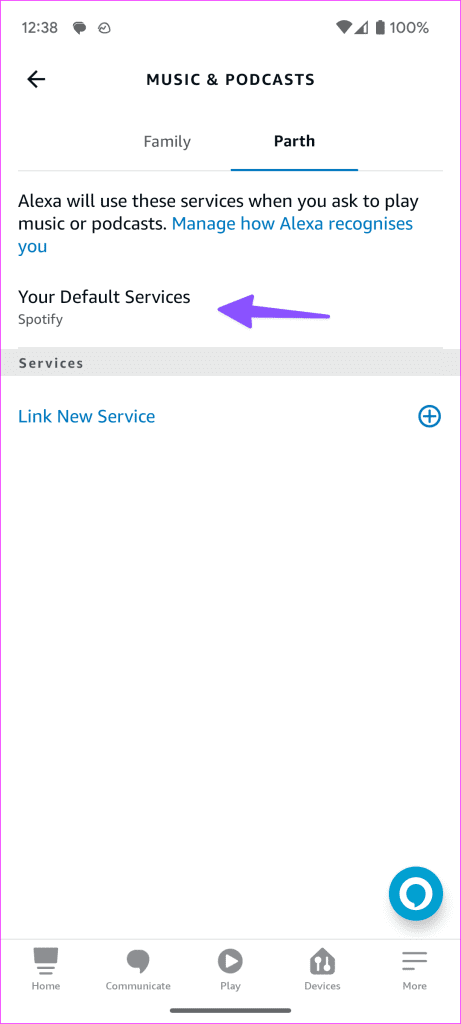
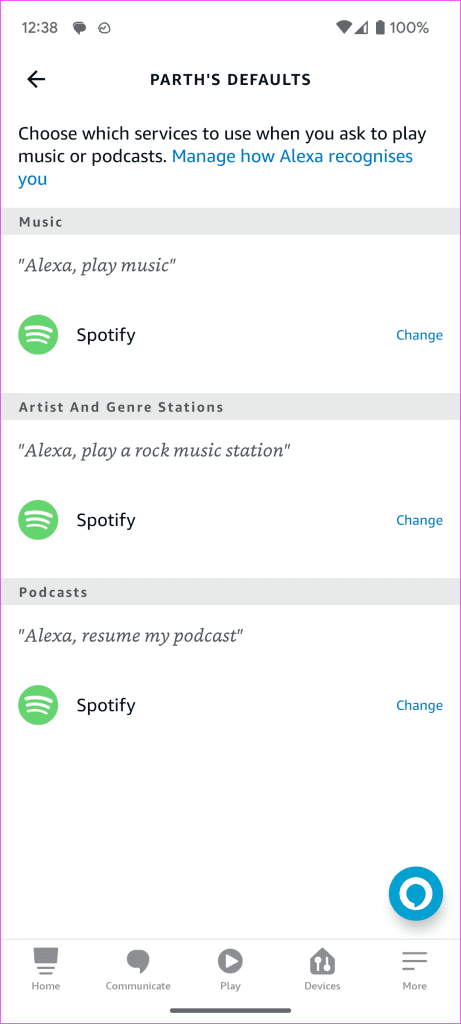
Alexa にお気に入りのプレイリストを再生するように依頼できます。
6. 関連するコマンドを使用する
トレンドの曲をストリーミングするには、関連する音声コマンドを使用する必要があります。質問したり、「新しい曲をかけてもらえますか?」のようなフレーズを言ったりするのではなく、音声コマンドをシンプルにしてください。以下にその例をいくつか示します。
- アレクサ、[曲]をかけて
- アレクサ、私の曲を再生して
- アレクサ、ワークアウトミックスを再生して
7. Bluetooth 接続経由で音楽を再生する
携帯電話にオフラインの音楽コレクションがある場合は、Bluetooth 経由で Amazon Echo に接続し、再生します。プロセスは非常に簡単です。
ステップ 1: Alexa アプリで Amazon Echo デバイスを開きます (上記の手順を確認してください)。
ステップ 2: [Bluetooth 接続] メニューで [デバイスの接続] をタップします。
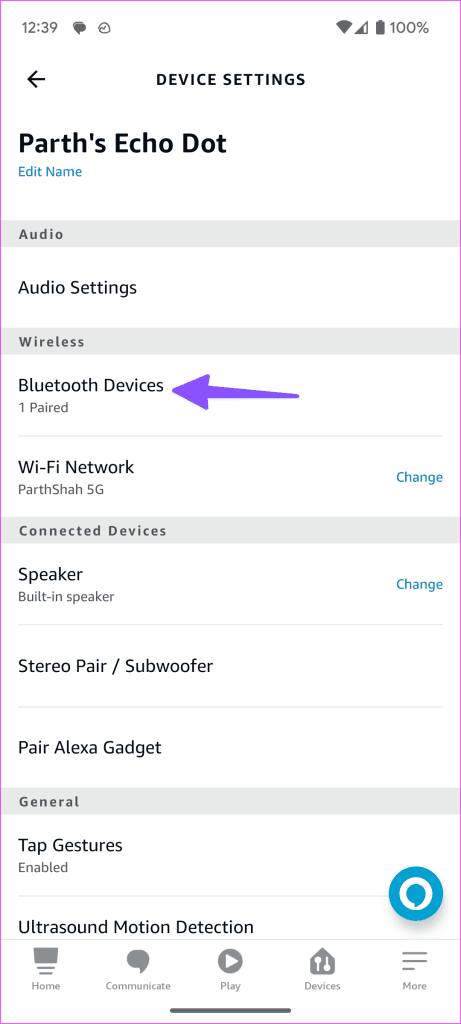
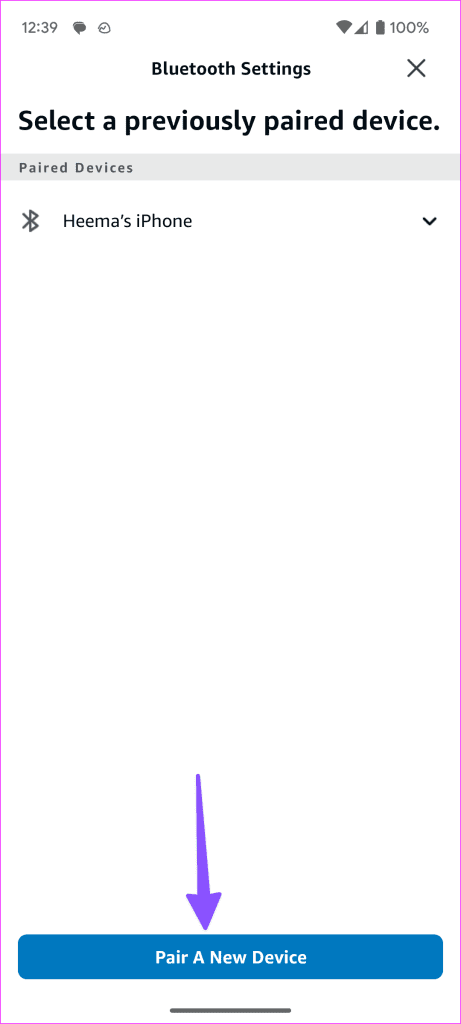
画面上の指示に従って、Bluetooth デバイスと Amazon Echo をペアリングします。ペアリングプロセスが完了したら、YouTube Music などのサービスから Amazon Echo に曲を再生します。
8. 音楽サービスを再リンクする
ストリーミングサービスのアカウント認証エラーにより、Amazon Echo で音楽が再生できない場合があります。ストリーミング サービスを再リンクして、もう一度試してください。
ステップ 1: Alexa 設定に進みます (上記の手順を確認してください)。
ステップ 2: [音楽とポッドキャスト] までスクロールし、ストリーミング サービスを選択します。
ステップ 3:「スキルを無効にする」をタップします。
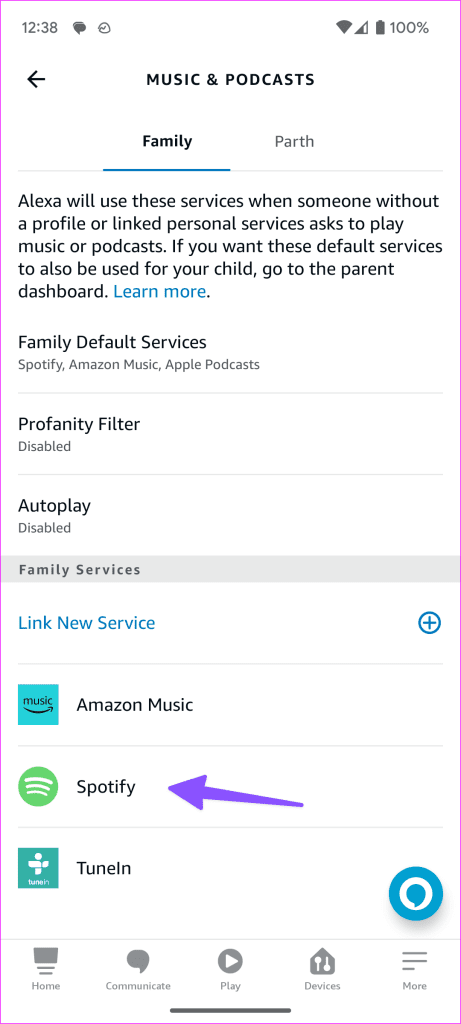
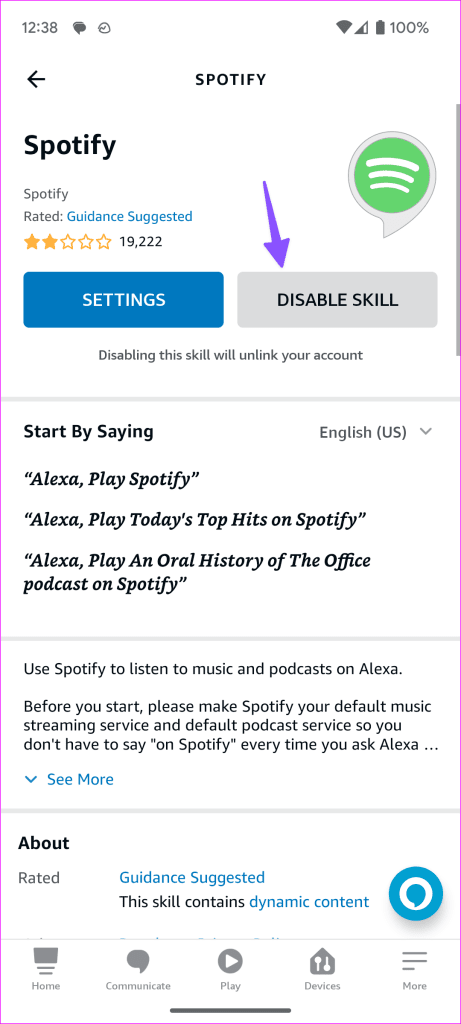
しばらくしてから再度有効にし、アカウントの詳細を使用してサインインします。
9. 明示的フィルターを無効にする
アクティブな冒涜フィルターを使用すると、Amazon Echo などの Alexa 対応デバイスで露骨な曲をブロックできます。
ステップ 1: Alexa 設定の [音楽とポッドキャスト] に移動します (上記の手順を確認してください)。
ステップ 2:「冒涜フィルター」をタップします。
ステップ 3:オプションを無効にします。
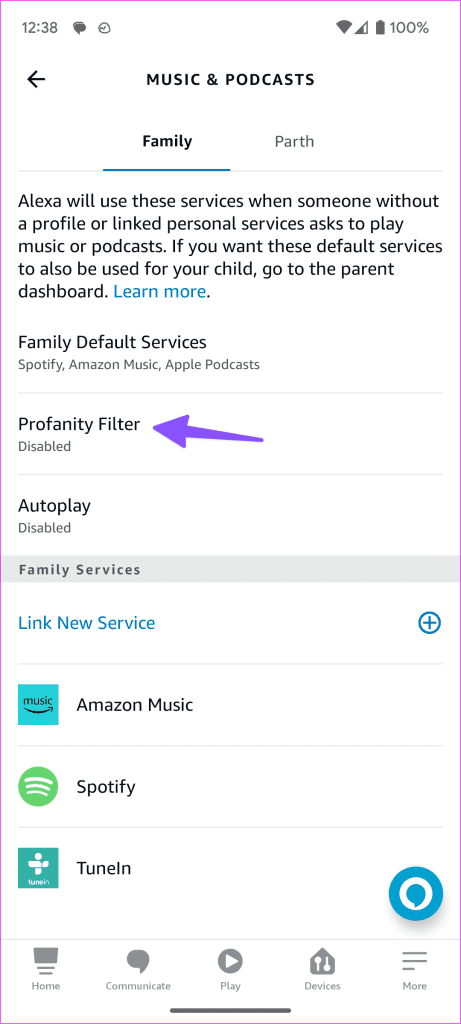
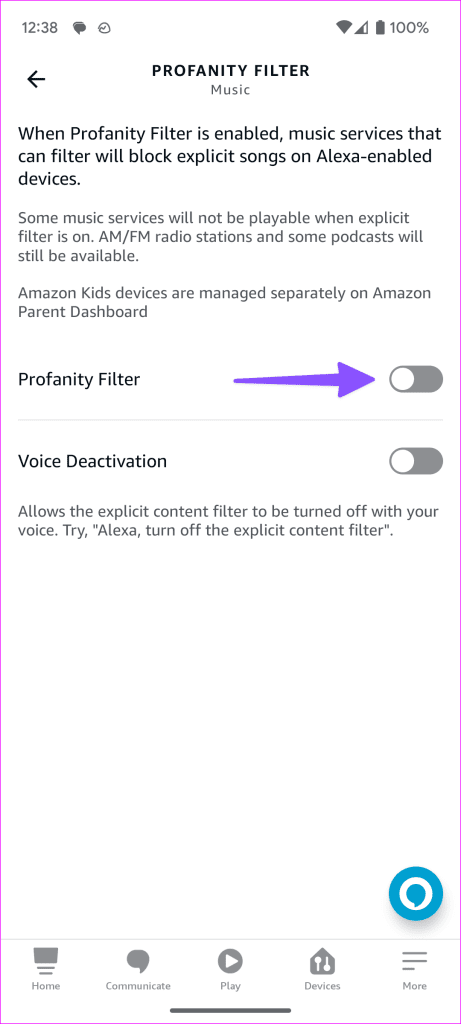
10. タイムゾーンと場所を確認する
Amazon Echo が間違ったタイムゾーンと場所に設定されている場合、音楽の再生などの基本的なタスクの実行に失敗する可能性があります。
ステップ 1: Alexa の Amazon Echo 設定に移動します (上記のステップを参照してください)。
ステップ 2:場所とタイムゾーンまでスクロールし、正しく設定します。
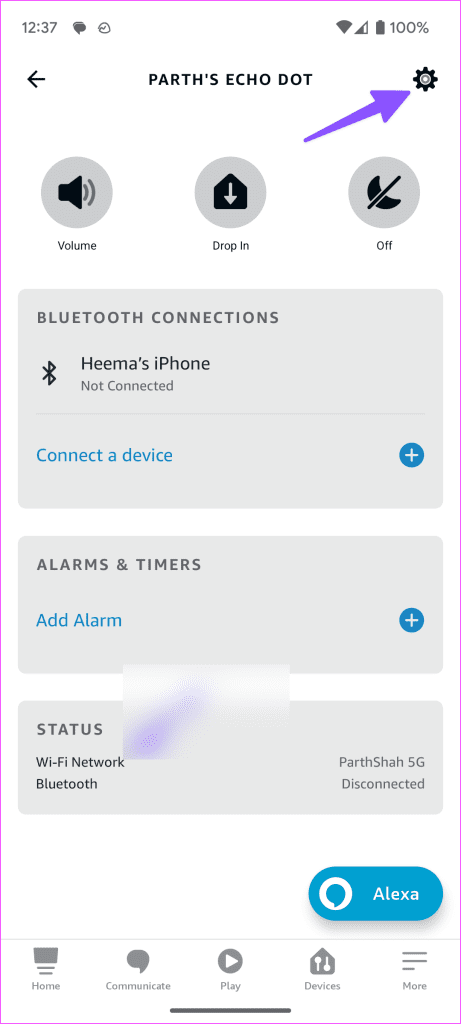
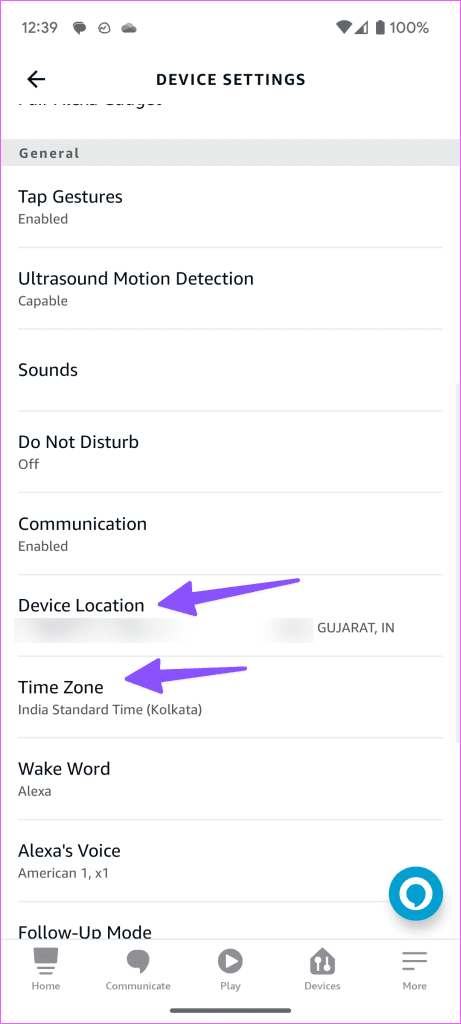
Alexa アプリを再起動し、Amazon Echo を再起動します (上記の手順を確認してください)。これで、音楽をもう一度再生してみることができます。
11. ストリーミングサービスの停止を確認する
ストリーミング サービスの 1 つが停止に直面している場合、Amazon Echo でそのサービスの曲を再生することはできません。Downdetectorにアクセスしてサービスを検索できます。頻繁に停止が発生し、それについてユーザーからのコメントが苦情として寄せられていることに気づくかもしれません。
料理をしながらお気に入りの曲を楽しむ
Amazon Echo で音楽が再生されないと、家事が悪夢に変わる可能性があります。廃棄したり、新しいものを注文したりする前に、上記の方法を使用して問題を解決してください。どのトリックがうまくいきましたか?以下のコメント欄で発見したことを共有してください。